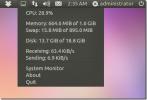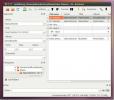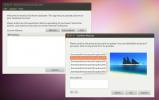Come installare Solus Linux
Ultimamente, la comunità Linux sta cantando le lodi di Solus Linux. Non è difficile capire perché. È un bellissimo sistema operativo con molte cose fantastiche da offrire. In un mondo in cui le distribuzioni Linux più popolari sono "derivati di Ubuntu", si distingue. Installare una distribuzione Linux può essere difficile, specialmente per coloro che sono nuovi (anche se Solus è molto più semplice della maggior parte). Ecco perché in questo articolo, esamineremo esattamente come far funzionare il Solus Linux.
AVVISO SPOILER: Scorrere verso il basso e guarda il video tutorial alla fine di questo articolo.
Solus Linux Live Disk
Il primo passo per l'installazione di una distribuzione Linux è la creazione del supporto di installazione. Per la maggior parte delle persone, ciò significa masterizzarlo su un'unità flash USB. Esistono molti modi per farlo su un computer, ma forse il più semplice (e il più universale) è usare lo strumento di imaging Etcher. La ragione per andare con Etcher è che il programma funziona su MacOS, Linux e Windows, assicurando che, indipendentemente dal sistema operativo su cui masterizzi Solus USB, sia facile.
Scaricalo qui.
Collegare un'unità flash USB al PC. Deve avere una dimensione di almeno 2 GB perché il file ISO Solus è 1,2 GB. Dovresti anche scarica l'ultima versione di Solus. Vai alla pagina di rilascio e scegli una versione del sistema operativo più adatta a te. Attualmente, ci sono Solus Budgie, Solus Gnome e Solus Mate.
Apri lo strumento Etcher USB e fai clic sul pulsante "Seleziona immagine". Utilizzare l'interfaccia utente del browser dei file per aprire l'immagine del sistema operativo Solus sul PC. Quindi, passa al passaggio successivo del processo.
Nel passaggio successivo, dovrai selezionare la chiavetta USB su cui eseguire il flash (se il programma non lo fa automaticamente per te). Quando tutto è risolto, fai clic sul pulsante "Flash" per avviare il lampeggiamento.
Realizzare una chiavetta USB live richiede un po 'di tempo. Al termine, mantenere USB collegato. Riavvia il PC. All'avvio del PC, premi il pulsante corretto sulla tastiera per aprirlo BIOS. In quest'area, cambia l'ordine di avvio in modo che la chiavetta USB si carichi prima di ogni altra cosa.
Installazione di Solus
Quando il disco live Solus viene avviato per la prima volta, vedrai un desktop. È interamente utilizzabile, quindi sentiti libero di provarlo prima dell'installazione. Dopo aver provato il desktop Solus, cerca "Installa SO" sul desktop e fai doppio clic su di esso per aprire il programma di installazione.
All'interno di "Installa Solus", ci sono molte opzioni da esplorare. La prima parte è selezionare una lingua. Cerca nel menu e fai clic sulla tua lingua madre. Quando l'hai trovato, fai clic su "Avanti" per andare avanti.

Nella pagina successiva, devi comunicare a Solus la tua posizione. Non preoccuparti, la "posizione automatica" è solo per consentire al sistema operativo di applicare più facilmente le impostazioni basate sulla posizione. Se non ti senti a tuo agio, non fare clic su "trova la mia posizione".

Successivamente, nel processo, imposterai una mappa chiave. Il processo di selezione è in genere automatico (se consenti la posizione automatica), quindi è sufficiente solo premere "Avanti". Nella pagina successiva è il momento di impostare il fuso orario. Fare clic sulla posizione e impostare l'ora corretta, quindi fare clic su "Avanti" per passare alla parte "dischi". Nei dischi, dovrai selezionare un disco rigido per installare Solus. Fai clic sul menu a discesa e cerca il disco rigido su cui desideri installare Solus.
Sotto il menu di selezione del disco rigido si trovano le informazioni sul partizionamento. Per impostazione predefinita, è selezionato "Partiziona automaticamente". La selezione del partizionamento automatico è un'opzione eccellente da scegliere, soprattutto se sei un principiante. Se usi anche Windows, seleziona l'opzione dual-boot (questa opzione installa Solus insieme a Windows).

Nota: saltare la pagina Opzioni di installazione avanzate, poiché non è necessario.
Con il layout della partizione selezionato, l'installazione è quasi pronta. Ora non resta che impostare il nome host, creare un utente e assegnare una password. Per impostare il nome host (ovvero il nome del tuo PC sulla rete), fai clic nella casella che dice "digita qui il nome host" e scrivi qualcosa. Tieni presente che si tratta di un identificatore univoco che consente ad altri PC di comunicare in rete. Assegna un nome a qualcosa che riconoscerai e fai clic su "Avanti".
Sotto "Chi utilizzerà questo dispositivo", vai su e compila "Nome utente", "Nome reale", "Password" e "Conferma password". Seleziona "Aggiungi ora" per aggiungere il nuovo utente, al termine.

Nell'ultima pagina, vedrai un riepilogo di ciò che Solus farà durante l'installazione. Guardalo e vedi se tutto sembra a posto. Se tutto sembra a posto, premi "Installa" per avviare il processo di installazione.
Solus mostrerà un messaggio che dice "Ora puoi uscire dall'installer". Riavvia il PC e rimuovi l'unità flash USB utilizzata per l'installazione. Quando il PC viene ricaricato, Solus OS è pronto per l'uso!

Ricerca
Messaggi Recenti
Monitora l'utilizzo di CPU, RAM, rete e disco in Ubuntu con SysPeek
Quando si utilizzano applicazioni ad uso intensivo di risorse, è sp...
Contrassegna e modifica le informazioni sui file audio in Ubuntu con Puddletag
Puddletag è un'applicazione di tagging di file audio per sistemi op...
Carica foto e video su Facebook dal desktop di Ubuntu
Linux ha spesso sofferto di periodici cambiamenti negli ambienti de...